Advanced filtering
Important
This content is archived and is not being updated. For the latest documentation, see Microsoft Dynamics 365 product documentation. For the latest release plans, see Dynamics 365 and Microsoft Power Platform release plans.
Work efficiently in lists in Dynamics 365 Business Central by influencing calculations and applying filters to multiple fields.
Back-office information workers spend significant time working with lists: entering or modifying data, analyzing trends and anomalies, or simply looking for specific records. While a quick search can reduce the list by finding the closest matches across all columns, users often need a higher degree of control as the size of the business database grows. The powerful filtering capabilities in Business Central accelerate list-related tasks by providing absolute control over filtering in a modern and intuitive experience.
Filtering lists
Anchored to the side of your lists, the new filter pane has a familiar design that is easy to learn and efficient to work with. Switch between predefined filtered views of your list, adjust a view by adding your own filters, or simply start from scratch.
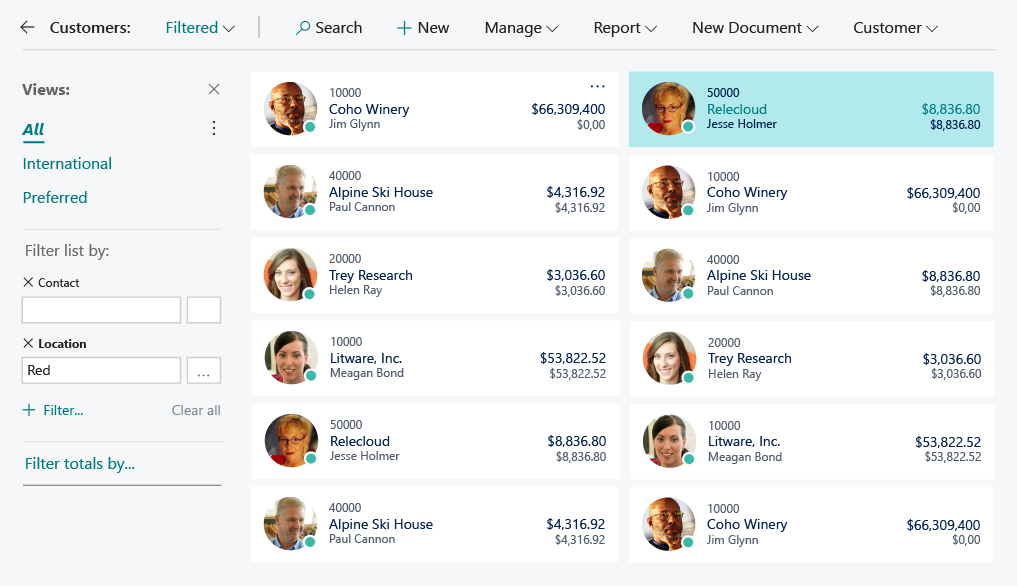
The filter pane allows you to:
- Get an overview of the currently applied filters, no matter if they were set by you, by a filtered view, or by the application itself.
- Add as many filtered columns as you like by typing to quickly pick from any field on the source table.
- Get assistance with specifying filter values using lookups or the field's data type.
- Create complex filters using operators, ranges, formulas and the new filter tokens such as %MyCustomers.
- Revert your filter changes back to the unfiltered view or predefined view of the list.
Business Central remembers the filters you applied throughout the session as you navigate back and forth across pages. The ability to permanently save your changes as a filtered view will be available at a later date.
The filter pane is available on all pages where the list represents the primary content, such as worksheets. Lists embedded as list parts continue to use simple filtering and will adopt the filter pane at a later date.
Filtering totals
One of the most popular features of Dynamics NAV now makes its way to Business Central. Lists often display aggregated or computed values through FlowFields, such as currency amount totals. With this release, Business Central gives you a whole new level of control through which you can apply filters to one or more dimensions that influence computed values. Use this in combination with filters, sort, and search to explore and analyze your data.
Keyboard shortcuts
Although the filter pane is just a click away, you can work mouse-free using a variety of powerful keyboard shortcuts, including the Alt+F3 shortcut to filter to the current value. You can now create compound filters on the fly without ever leaving the list, using shortcuts to navigate across cells and then filter to the currently focused value or clear the filter on the current column. Find the full list of keyboard shortcuts at https://aka.ms/bckeys.
Try it now
Try the new filter pane on the Items list by signing in to your online environment at https://businesscentral.dynamics.com/?page=31 and typing Shift+F3 to show the filter pane.
Resources
Sorting, Searching and Filtering Lists
Working with calendar dates and times
Technical documentation: adding Filter Tokens
Frequently asked questions about searching and filtering
Tell us what you think
Help us improve Dynamics 365 Business Central by discussing ideas, providing suggestions, and giving feedback. Use the Business Central forum at https://aka.ms/businesscentralideas.